Win10已使用过账户头像怎么删除?Win10头像设置成圆形的教程
发表时间:2015-09-16 14:12作者:yezheng人气:更新时间:2025-10-06 23:13:55
现在的人们都喜欢个性化的东西,比如在计算机上设置头像等都要设置一个自己喜欢的独有的个性的头像,那么怎么修改Windows10系统的用户帐户的头像呢?设置过的头像怎么删除呢?今天小编就为大家带来Win10头像设置的教程,有需要的朋友一起来看看吧
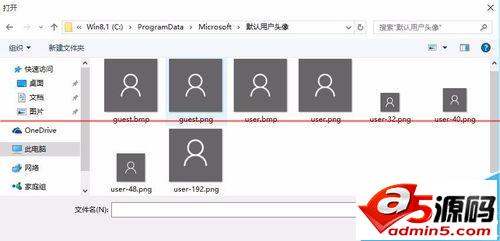
1、点击开始菜单,然后这里我们点击最上方的用户,弹出的界面,点击这里的更改帐户设置,大家如图进行操作,点击这里即可。
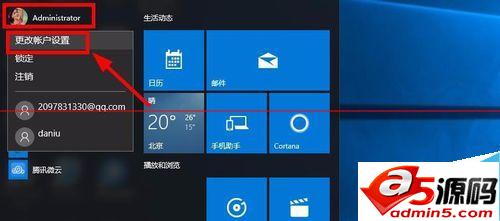
2、这里我们通过浏览可以修改自己的账户头像,问题是怎么删除这里使用过的账户头像呢?这里是无法直接删除用户头像的。
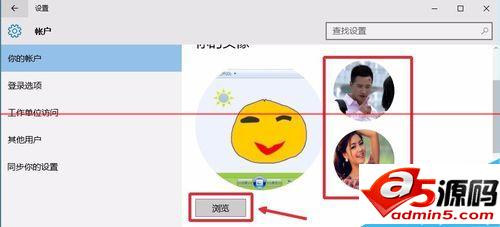
3、怎么删除自己使用过的账户头像呢?我们换个方法来进行操作,打开桌面上的此电脑窗口,点击这里的地址栏。
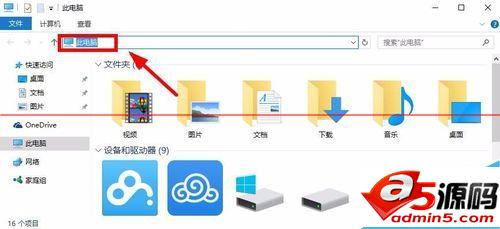
4、地址栏中直接输入地址,C:UsersAdministratorAppDataRoamingMicrosoftWindowsAccountPictures,大家可以直接复制这里的路径粘贴到地址栏。然后回车。这样我们设置过的用户头像这里都有。
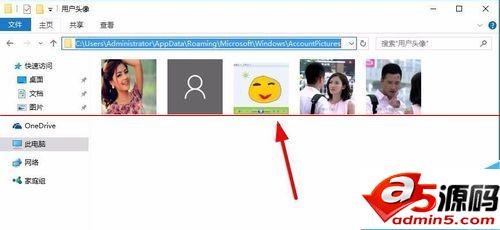
5、将这里的不需要的头像删除,然后我们看看效果。
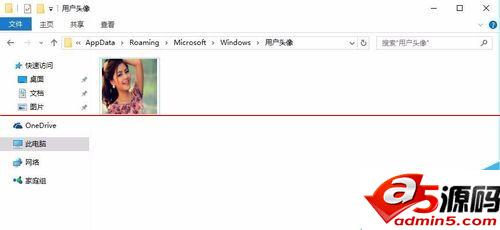
6、大家发现这里的头像已经删除,问题是怎么设置头像为原来默认的灰色头像呢?
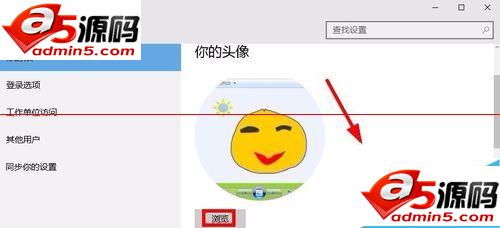
7、这里我们可以点击这里的浏览按钮进入。
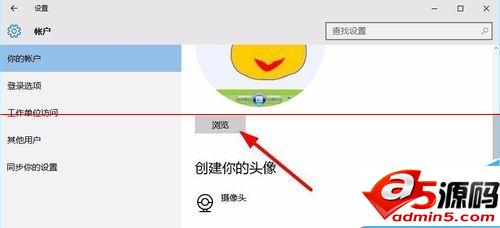
8、然后这里的界面,我们在地址栏中直接输入地址C:ProgramDataMicrosoftUser Account Pictures然后回车,这里可以看到默认的头像图片,选择设置即可。
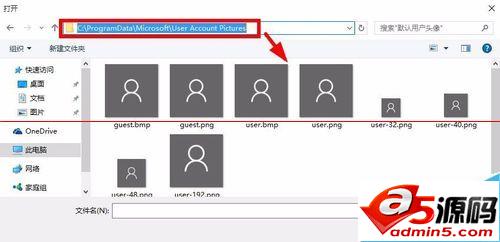
一般来说,使用以上的方法,关于Win10头像设置的问题就可以解决了。解决方法为大家介绍到这里了,只要大家按照上面的步骤操作,相信都能实现这个操作。有兴趣的读者可进一步查阅相关资料,希望能对大家有所帮助!
网友评论